Çoğaltma aleti
Bu makalede, aracı tabanlı geçişi kullanarak VMware VM'leri, fiziksel makineleri ve özel/genel bulut VM'lerini Azure'a geçirirken Geçiş ve modernleştirme aracı tarafından kullanılan çoğaltma aleti açıklanmaktadır.
Genel bakış
VMware VM'lerinin veya fiziksel sunucuların aracı tabanlı geçişini ayarladığınızda çoğaltma aleti dağıtılır. VMware VM veya fiziksel sunucu olarak tek bir şirket içi makine olarak dağıtılır. Şu şekilde çalışır:
- Çoğaltma aleti: Çoğaltma aleti, şirket içi VMware VM'leri ve Azure'a çoğaltan fiziksel sunucular için iletişimleri koordine eder ve veri çoğaltmayı yönetir.
- İşlem sunucusu: Çoğaltma aletine varsayılan olarak yüklenen ve aşağıdakileri yapan işlem sunucusu:
- Çoğaltma ağ geçidi: Bir çoğaltma ağ geçidi işlevi görür. Çoğaltma için etkinleştirilmiş makinelerden çoğaltma verilerini alır. Çoğaltma verilerini önbelleğe alma, sıkıştırma ve şifreleme ile iyileştirir ve Azure'a gönderir.
- Aracı yükleyicisi: Mobility Hizmeti'nin anında yüklemesini gerçekleştirir. Bu hizmetin, geçiş için çoğaltmak istediğiniz her şirket içi makineye yüklenmesi ve çalıştırılması gerekir.
Alet dağıtımı
| Için kullanılır | Ayrıntılar |
|---|---|
| VMware VM aracı tabanlı geçiş | OVA şablonunu Azure Geçişi hub'ından indirip vCenter Server'a aktararak alet VM'sini oluşturursunuz. |
| Fiziksel makine aracısı tabanlı geçiş | VMware altyapınız yoksa veya OVA şablonu kullanarak VMware VM oluşturamıyorsanız, Azure Geçişi hub'ından bir yazılım yükleyicisi indirir ve alet makinesini ayarlamak için bunu çalıştırırsınız. |
Not
Azure Kamu dağıtıyorsanız, çoğaltma aletini dağıtmak için yükleme dosyasını kullanın.
Alet gereksinimleri
Çoğaltma aletini Azure Geçişi hub'ında sağlanan OVA şablonunu kullanarak ayarladığınızda, alet Windows Server 2016'yı çalıştırır ve destek gereksinimlerine uyar. Çoğaltma aletini fiziksel sunucuda el ile ayarlarsanız, gereksinimlere uygun olduğundan emin olun.
| Bileşen | Gereksinim |
|---|---|
| VMware VM gereci | |
| PowerCLI | Çoğaltma aleti bir VMware VM üzerinde çalışıyorsa PowerCLI sürüm 6.0 yüklenmelidir. |
| NIC türü | VMXNET3 (alet bir VMware VM ise) |
| Donanım ayarları | |
| CPU çekirdekleri | 8 |
| RAM | 16 GB |
| Disk sayısı | İki: İşletim sistemi diski ve işlem sunucusu önbellek diski. |
| Boş disk alanı (önbellek) | 600 GB |
| Yazılım ayarları | |
| İşletim sistemi | Windows Server 2016 veya Windows Server 2012 R2 |
| Lisans | Alet, 180 gün boyunca geçerli olan bir Windows Server 2016 değerlendirme lisansıyla birlikte gelir. Değerlendirme süresi dolmak üzereyse, yeni bir alet indirip dağıtmanızı veya alet VM'sinin işletim sistemi lisansını etkinleştirmenizi öneririz. |
| İşletim sistemi yerel ayarı | İngilizce (en-us) |
| TLS | TLS 1.2 etkinleştirilmelidir. |
| .NET Framework | Makineye .NET Framework 4.6 veya üzeri yüklenmelidir (güçlü şifreleme etkinleştirilmiştir. |
| MySQL | Alete MySQL yüklenmelidir. MySQL yüklü olmalıdır. El ile yükleyebilirsiniz veya Azure Geçişi alet dağıtımı sırasında yükleyebilir. |
| Diğer uygulamalar | Çoğaltma aletinde başka uygulamalar çalıştırmayın. |
| Windows Server rolleri | Şu rolleri etkinleştirme: - Active Directory Etki Alanı Hizmetleri - Internet Information Services - Hyper-V |
| Grup ilkeleri | Şu grup ilkelerini etkinleştirme: - Komut istemine erişimi engelleyin. - Kayıt defteri düzenleme araçlarına erişimi engelleyin. - Dosya ekleri için güven mantığı. - Betik Yürütmeyi açın. Daha fazla bilgi edinin. |
| IIS | - Önceden var olan varsayılan web sitesi yok - 443 numaralı bağlantı noktasında önceden mevcut web sitesi/uygulama dinlemesi yok - Anonim kimlik doğrulamasını etkinleştirme - FastCGI ayarını etkinleştirme |
| Ağ ayarları | |
| IP adresi türü | Statik |
| Bağlantı Noktaları | 443 (Denetim kanalı düzenleme) 9443 (Veri aktarımı) |
| IP Adresi | Yapılandırma sunucusunun ve işlem sunucusunun statik bir IPv4 adresine sahip olduğundan ve NAT'nin yapılandırılmadığından emin olun. |
| NIC türü | VMXNET3 |
MySQL yüklemesi
MySQL, çoğaltma aleti makinesine yüklenmelidir. Bu yöntemlerden biri kullanılarak yüklenebilir.
| Yöntem | Ayrıntılar |
|---|---|
| El ile indirme ve yükleme | MySQL uygulamasını indirin ve C:\Temp\ASRSetup klasörüne yerleştirin ve el ile yükleyin. Aleti ayarladığınızda, MySQL zaten yüklü olarak gösterilir. |
| Çevrimiçi indirme olmadan | MySQL yükleyici uygulamasını C:\Temp\ASRSetup klasörüne yerleştirin. Aleti yükleyip MySQL'i indir ve yükle'yi seçtiğinizde kurulum, eklediğiniz yükleyiciyi kullanır. |
| Azure Geçişi'nde indirme ve yükleme | Aleti yüklediğinizde ve MySQL istendiğinde İndir ve yükle'yi seçin. |
URL erişimi
Çoğaltma aletinin Azure genel bulutundaki bu URL'lere erişmesi gerekir.
| URL | Ayrıntılar |
|---|---|
*.backup.windowsazure.com |
Çoğaltılan veri aktarımı ve koordinasyonu için kullanılır |
*.store.core.windows.net |
Çoğaltılan veri aktarımı ve koordinasyonu için kullanılır |
*.blob.core.windows.net |
Çoğaltılan verileri depolayan depolama hesabına erişmek için kullanılır |
*.hypervrecoverymanager.windowsazure.com |
Çoğaltma yönetimi işlemleri ve koordinasyonu için kullanılır |
https://management.azure.com |
Çoğaltma yönetimi işlemleri ve düzenleme için kullanılır. |
*.services.visualstudio.com |
(İsteğe bağlı) Günlüğe kaydetme amacıyla kullanılır. |
time.windows.com |
Sistem ile genel saat arasındaki saat eşitlemesini denetlemek için kullanılır. |
https://login.microsoftonline.com https://login.live.com https://graph.windows.net https://login.windows.net https://www.live.com https://www.microsoft.com |
Alet kurulumunun bu URL'lere erişmesi gerekir. Bunlar, Microsoft Entra Id tarafından erişim denetimi ve kimlik yönetimi için kullanılır. |
https://dev.mysql.com/get/Downloads/MySQLInstaller/mysql-installer-community-5.7.20.0.msi |
MySQL indirme işlemini tamamlamak için. Birkaç bölgede indirme IŞLEMI CDN URL'sine yönlendirilebilir. Gerekirse CDN URL'sine de izin verildiğinden emin olun. |
URL erişimini Azure Kamu
Çoğaltma aletinin Azure Kamu bu URL'lere erişmesi gerekir.
| URL | Ayrıntılar |
|---|---|
*.backup.windowsazure.us |
Çoğaltılan veri aktarımı ve koordinasyonu için kullanılır |
*.store.core.windows.net |
Çoğaltılan veri aktarımı ve koordinasyonu için kullanılır |
*.blob.core.windows.net |
Çoğaltılan verileri depolayan depolama hesabına erişmek için kullanılır |
*.hypervrecoverymanager.windowsazure.us |
Çoğaltma yönetimi işlemleri ve koordinasyonu için kullanılır |
https://management.usgovcloudapi.net |
Çoğaltma yönetimi işlemleri ve koordinasyonu için kullanılır |
*.services.visualstudio.com |
(İsteğe bağlı) Günlüğe kaydetme amacıyla kullanılır. |
time.nist.gov |
Sistem ile genel saat arasındaki saat eşitlemesini denetlemek için kullanılır. |
https://login.microsoftonline.com https://login.live.com https://graph.windows.net https://login.windows.net https://www.live.com https://www.microsoft.com |
OVA ile alet kurulumunun bu URL'lere erişmesi gerekir. Bunlar, Microsoft Entra Id tarafından erişim denetimi ve kimlik yönetimi için kullanılır. |
https://dev.mysql.com/get/Downloads/MySQLInstaller/mysql-installer-community-5.7.20.0.msi |
MySQL indirme işlemini tamamlamak için. Birkaç bölgede indirme IŞLEMI CDN URL'sine yönlendirilebilir. Gerekirse CDN URL'sine de izin verildiğinden emin olun. |
Not
Geçiş projenizin özel uç nokta bağlantısı varsa, özel bağlantı erişimi üzerinden ve üzerinde aşağıdaki URL'lere erişmeniz gerekir:
*.blob.core.windows.com- Çoğaltılan verileri depolayan depolama hesabına erişmek için. Bu isteğe bağlıdır ve depolama hesabının bağlı özel uç noktası varsa gerekli değildir.https://management.azure.comçoğaltma yönetimi işlemleri ve koordinasyonu için.https://login.microsoftonline.comhttps://login.windows.net
https://www.live.comve
https://www.microsoft.comMicrosoft Entra Id tarafından erişim denetimi ve kimlik yönetimi için
21Vianet tarafından sağlanan Microsoft Azure (21Vianet tarafından sağlanan Microsoft Azure) URL erişimi
Çoğaltma aletinin bu URL'lere erişmesi gerekir.
| URL | Ayrıntılar |
|---|---|
*.backup.windowsazure.cn |
Çoğaltılan veri aktarımı ve koordinasyonu için kullanılır. |
*.store.core.chinacloudapi.cn |
Çoğaltılan veri aktarımı ve koordinasyonu için kullanılır. |
*.blob.core.chinacloudapi.cn |
Çoğaltılan verileri depolayan depolama hesabına erişmek için kullanılır. |
*.hypervrecoverymanager.windowsazure.cn |
Çoğaltma yönetimi işlemleri ve düzenleme için kullanılır. |
https://management.chinacloudapi.cn |
Çoğaltma yönetimi işlemleri ve düzenleme için kullanılır. |
*.services.visualstudio.com |
(İsteğe bağlı) Günlüğe kaydetme amacıyla kullanılır. |
time.windows.cn |
Sistem ile genel saat arasındaki saat eşitlemesini denetlemek için kullanılır. |
https://login.microsoftonline.cn https://secure.aadcdn.microsoftonline-p.cn https://login.live.com https://graph.chinacloudapi.cn https://login.chinacloudapi.cn https://www.live.com https://www.microsoft.com |
OVA ile alet kurulumunun bu URL'lere erişmesi gerekir. Bunlar, Microsoft Entra Id tarafından erişim denetimi ve kimlik yönetimi için kullanılır. |
https://dev.mysql.com/get/Downloads/MySQLInstaller/mysql-installer-community-5.7.20.0.msi |
MySQL indirme işlemini tamamlamak için. Birkaç bölgede indirme IŞLEMI CDN URL'sine yönlendirilebilir. Gerekirse CDN URL'sine de izin verildiğinden emin olun. |
Bağlantı noktası erişimi
| Cihaz | Bağlantı |
|---|---|
| VM’ler | VM'lerde çalışan Ulaşım hizmeti, çoğaltma yönetimi için HTTPS 443 gelen bağlantı noktasındaki şirket içi çoğaltma gereci (yapılandırma sunucusu) ile iletişim kurar. VM'ler çoğaltma verilerini HTTPS 9443 gelen bağlantı noktasında işlem sunucusuna (yapılandırma sunucusu makinesinde çalışan) gönderir. Bu bağlantı noktası değiştirilebilir. |
| Çoğaltma aleti | Çoğaltma aleti, HTTPS 443 giden bağlantı noktası üzerinden Azure ile çoğaltmayı düzenler. |
| İşlem sunucusu | İşlem sunucusu çoğaltma verilerini alır, iyileştirir ve şifreler ve 443 numaralı giden bağlantı noktası üzerinden Azure depolamaya gönderir. Varsayılan olarak, işlem sunucusu çoğaltma aletinde çalışır. |
Çoğaltma işlemi
- Bir VM için çoğaltmayı etkinleştirdiğinizde, belirtilen çoğaltma ilkesi kullanılarak Azure depolamaya ilk çoğaltma başlar.
- Trafik, İnternet üzerinden Azure depolama genel uç noktalarına çoğaltılır. Siteden siteye sanal özel ağ (VPN) üzerinden trafiğin şirket içi bir siteden Azure'a çoğaltılması desteklenmez.
- İlk çoğaltma tamamlandıktan sonra değişiklik çoğaltması başlar. Bir makine için izlenen değişiklikler günlüğe kaydedilir.
- İletişim aşağıdaki gibi gerçekleşir:
- VM'ler çoğaltma yönetimi için HTTPS 443 gelen bağlantı noktasında çoğaltma aletiyle iletişim kurar.
- Çoğaltma aleti, HTTPS 443 giden bağlantı noktası üzerinden Azure ile çoğaltmayı düzenler.
- VM'ler çoğaltma verilerini HTTPS 9443 gelen bağlantı noktasında işlem sunucusuna (çoğaltma aletinde çalıştırılır) gönderir. Bu bağlantı noktası değiştirilebilir.
- İşlem sunucusu çoğaltma verilerini alır, iyileştirir ve şifreler ve 443 numaralı giden bağlantı noktası üzerinden Azure depolamaya gönderir.
- Çoğaltma verileri günlükleri ilk olarak Azure'daki bir önbellek depolama hesabına alınır. Bu günlükler işlenir ve veriler Azure tarafından yönetilen bir diskte depolanır.
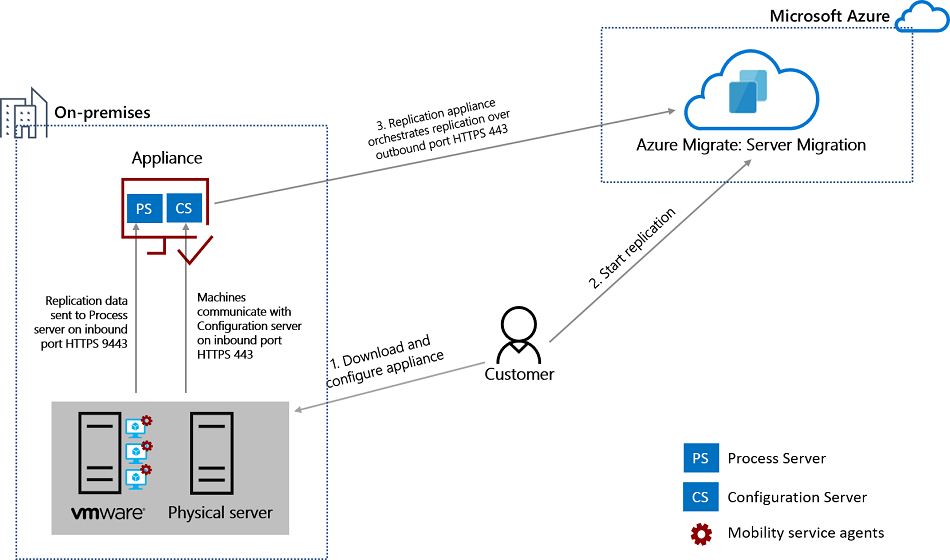
Alet yükseltmeleri
Alet, Azure Geçişi hub'ından el ile yükseltilir. Her zaman en son sürümü çalıştırmanızı öneririz.
- Azure Geçişi > Sunucuları > Azure Geçişi: Sunucu Değerlendirmesi, Altyapı sunucuları bölümünde Yapılandırma sunucuları'yı seçin.
- Yapılandırma sunucuları'nda, çoğaltma gerecinin yeni bir sürümü kullanılabilir olduğunda Aracı Sürümü'nde bir bağlantı görüntülenir.
- Yükleyiciyi çoğaltma aleti makinesine indirin ve yükseltmeyi yükleyin. Yükleyici, alette çalışmakta olan sürümü algılar.